怎样提高网速,小编告诉你电脑怎样提高网速
分类:win10教程 发布时间:2018-07-02 08:59:16
不知道你们有没有发现我们的电脑在使用一段时间以后,上网速度会明显变慢,不像之前一样快了,有时甚至连网页都打不开。使用电脑的用户,在电脑使用了一段时间,发现自己的电脑网速不如以前,下面,小编就来跟大家介绍提高网速的步骤。
为什么别人电脑配置还没我高,能看电视,能打游戏,而我连网页都打不开,为什么呢?相信很多的用户都遇到这样的疑问,很多时候网络明明很好的,那么怎么来提升电脑上网速度呢?下面,小编给大家讲解电脑提高网速的解决技巧。
电脑怎样提高网速
打开电脑,按windows键+R键,弹出运行界面,输入
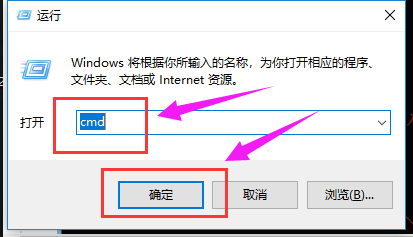
网速系统软件图解1
弹出命令行,在命令行输入dpedit.msc,敲回车
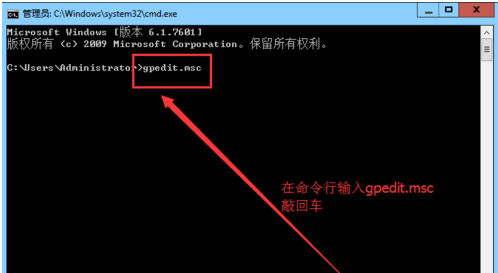
网速系统软件图解2
稍等一下,就会弹出本地组策略编辑器,选择计算机配置下的管理模版进去
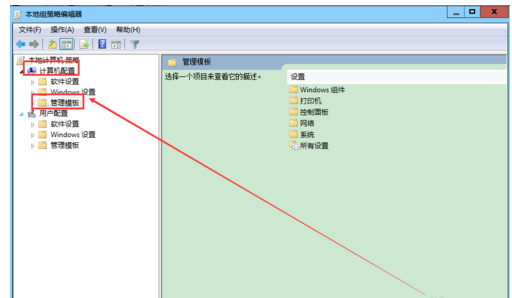
网速系统软件图解3
再选择网络下的Qos数据包计划程序
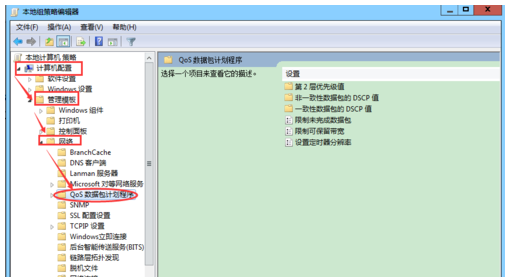
提高网速系统软件图解4
然后找到限制可保留带宽并选中,左边就会弹出提示,可以详细看一下
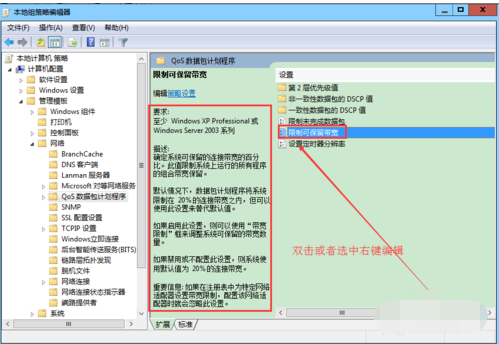
提高网速系统软件图解5
右键限制可保留带宽,或者双击限制可保留带宽进去,弹出如下限制可保留带宽设置界面,选择已启用,然后将带宽限制设置位0,最后点击应用,再去测试一下网速,真的提高不少。
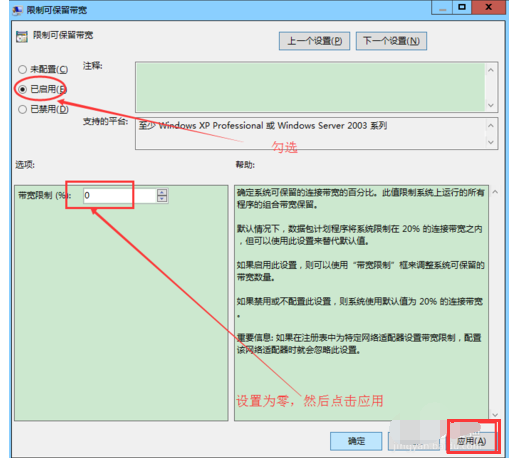
电脑系统软件图解6
以上就是电脑提高网速的解决技巧。有兴趣的用户可以看看。






 立即下载
立即下载







 魔法猪一健重装系统win10
魔法猪一健重装系统win10
 装机吧重装系统win10
装机吧重装系统win10
 系统之家一键重装
系统之家一键重装
 小白重装win10
小白重装win10
 杜特门窗管家 v1.2.31 官方版 - 专业的门窗管理工具,提升您的家居安全
杜特门窗管家 v1.2.31 官方版 - 专业的门窗管理工具,提升您的家居安全 免费下载DreamPlan(房屋设计软件) v6.80,打造梦想家园
免费下载DreamPlan(房屋设计软件) v6.80,打造梦想家园 全新升级!门窗天使 v2021官方版,保护您的家居安全
全新升级!门窗天使 v2021官方版,保护您的家居安全 创想3D家居设计 v2.0.0全新升级版,打造您的梦想家居
创想3D家居设计 v2.0.0全新升级版,打造您的梦想家居 全新升级!三维家3D云设计软件v2.2.0,打造您的梦想家园!
全新升级!三维家3D云设计软件v2.2.0,打造您的梦想家园! 全新升级!Sweet Home 3D官方版v7.0.2,打造梦想家园的室内装潢设计软件
全新升级!Sweet Home 3D官方版v7.0.2,打造梦想家园的室内装潢设计软件 优化后的标题
优化后的标题 最新版躺平设
最新版躺平设 每平每屋设计
每平每屋设计 [pCon planne
[pCon planne Ehome室内设
Ehome室内设 家居设计软件
家居设计软件 微信公众号
微信公众号

 抖音号
抖音号

 联系我们
联系我们
 常见问题
常见问题



